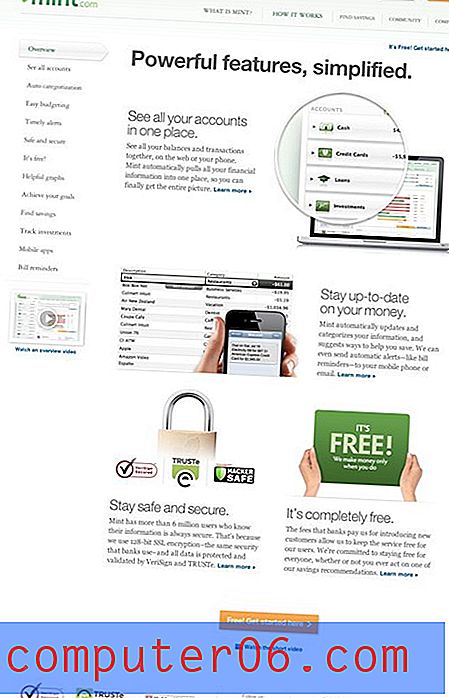Zkopírujte řádek z jednoho listu do druhého v Dokumentech Google
Data, která ukládáte v tabulce v Dokumentech Google, pro vás mohou mít hodnotu na jiných místech, než jen v této tabulce. Možná máte tabulku s více listy, která vyžaduje přidání těchto dat, nebo možná pracujete na zcela samostatné tabulce, kde by se tyto informace mohly ukázat jako cenné. Bez ohledu na situaci může být kopírování dat z jedné buňky do druhé pomocí funkcí Kopírování a Vložení v Dokumentech Google spořič času. Ale co když potřebujete zkopírovat více než jednu buňku nebo dokonce celou řadu? Naštěstí se funkce kopírování a vkládání aplikace rozšíří na celé sady buněk, což vám umožní snadno zkopírovat celou řadu z jednoho listu do druhého v Dokumentech Google .
Zkopírujte a vložte celý řádek mezi listy v Dokumentech Google
K tabulkám Google Docs se dostanete přístupem na domovskou stránku Dokumentů Google na adrese docs.google.com. Pokud nejste přihlášeni k účtu Google, zadejte do polí na pravé straně okna svou e-mailovou adresu a heslo a klikněte na Přihlásit se .
Na další obrazovce se zobrazí seznam všech dokumentů, tabulek a prezentací Google Docs, které jste vytvořili. Klikněte na tabulku obsahující listy, které chcete zkopírovat a vložit mezi. Pokud chcete zkopírovat a vložit celý řádek mezi samostatné tabulky, musíte nyní otevřít obě tabulky.
Přejděte na list, který obsahuje řádek, který chcete kopírovat.
Klepnutím na číslo řádku na levé straně okna vyberte celý řádek.

Stisknutím kláves Ctrl + C na klávesnici zkopírujte řádek do schránky.
Přejděte na list nebo tabulku, do které chcete vložit tento zkopírovaný řádek. Mezi jednotlivými listy tabulky se můžete pohybovat kliknutím na názvy listů ve spodní části okna.
Klikněte na číslo řádku na levé straně okna pro řádek, do kterého budou data vložena.

Stisknutím kláves Ctrl + V na klávesnici vložte zkopírovaný řádek.
Tuto funkci kopírování a vkládání můžete použít také ke kopírování a vkládání řádků mezi Dokumenty Google a další programy, například Microsoft Excel.
Stejný proces bude fungovat také pro kopírování celých sloupců a skupin buněk mezi listy.